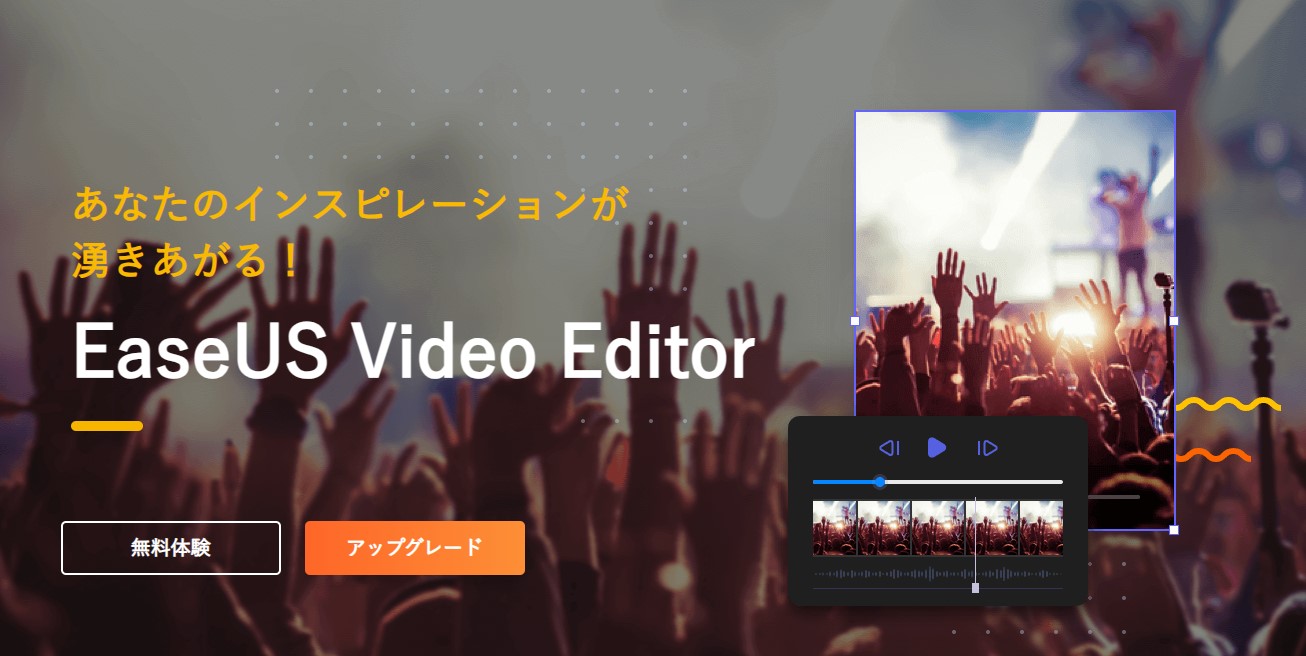YouTubeでゲームプレイの動画は、大抵がビデオ編集ソフトウェアの力を借りて実現しています。
しかし、僕のような一般のゲーマーがそういったプロ級の動画編集を手掛けられると思いますか?
最近、任天堂のゲーム「ゼルダの伝説ティアーズオブキングダム(以下、ティアキン)」に夢中になっている一方で、ブログだけで説明するのは非常にわかりにくいのでプレイ動画をYouTubeにアップしています。
しかしながら、過去は全て動画系は外注任せであったため、最初は動画編集が苦手で、どのソフトを使えばいいのかもわからず色々と自分に合う動画編集ソフトを試しています。
そんな中で出会ったのが「EaseUS Video Editor」というソフト。
初めて耳にする名前ですよね。
これが本当に使えるのか?と思うのが普通です。
でも、初心者でも使いやすいと評判だったので試してみました。
結果としては、その評判通り、驚くほど使いやすく、しかも機能も豊富だったので記事を書いてみたいと思います。
この記事のリンクを踏んでも僕に対してアフィリエイト報酬は発生しません。
よって、赤裸々にその使い心地や効果について正直にお伝えします。
試用してみようと思ったキッカケ
前述したようにティアキンにハマり、ブログだけでは伝えきれないため動画編集をする機会が増えたことが理由の1つです。
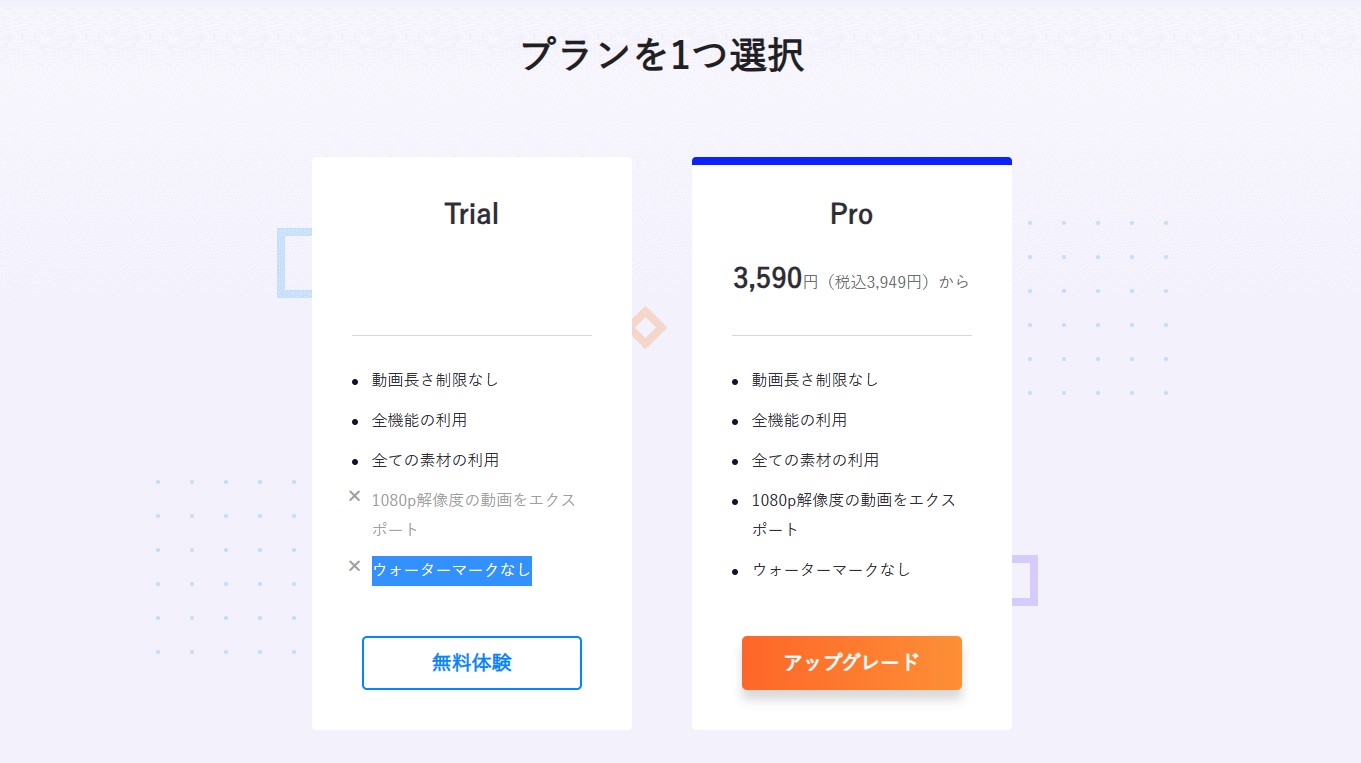
他の大きな理由は、リスクが少ない点です。
無料版のトライアル(Trial)と有料版(プロ)の違いは、解像度とウォーターマークの有無のみです。
まず、任天堂スイッチのディスプレイ解像度は、720p(1280×720)になっています。
従って、1080pの解像度は必要なく、仮に720pでもゲームの解説などを行う上では問題はありません。
また、ウォーターマークとは、動画に透かしが入る機能です。
動画上に出ますが、モザイクをかければ消すことも可能です。
それ以外、特に1番重要な部分である全機能が無料でも使えるため試そうと思いました。
この無料でも全ての機能が使える点が非常に大きかったです。
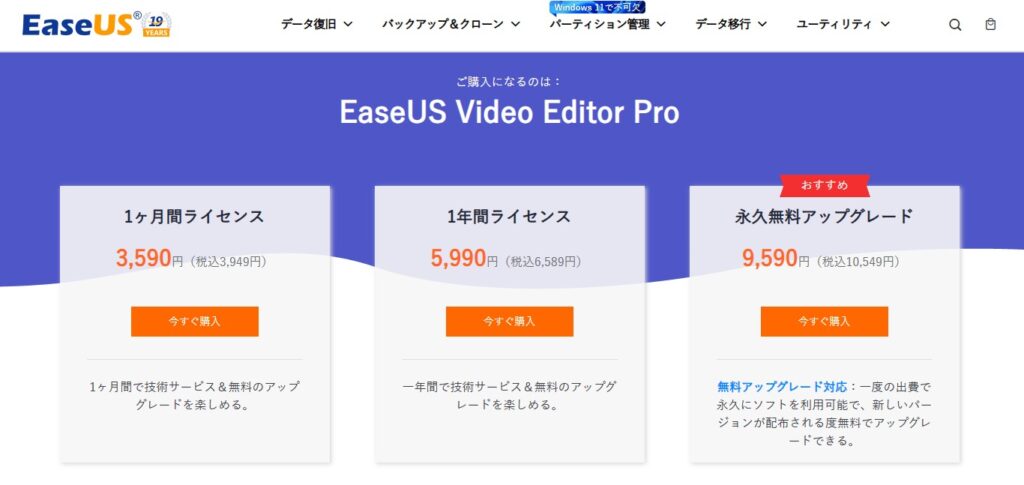
また、有料版も1カ月単位から開始できる点が良いと思いました。
Youtubeなどの動画配信者が増えたことで、性能に対して明らかに高く売りつけるような会社も多いのですが、永久アプデでも1万円をきる安さで非常に真っ当だと感じました。
主な機能の紹介
EaseUS Video Editorは、動画編集に必要な基本的な機能を十分に備えています。
これにはトリミング、カット、分割、合併、回転、逆再生、再生スピードの加速/減速などが含まれます。
また、モザイクをかけたり、音声を追加したり、スタイルを変更したりすることも可能です。
これらの機能は直感的な操作で簡単に使うことができます。
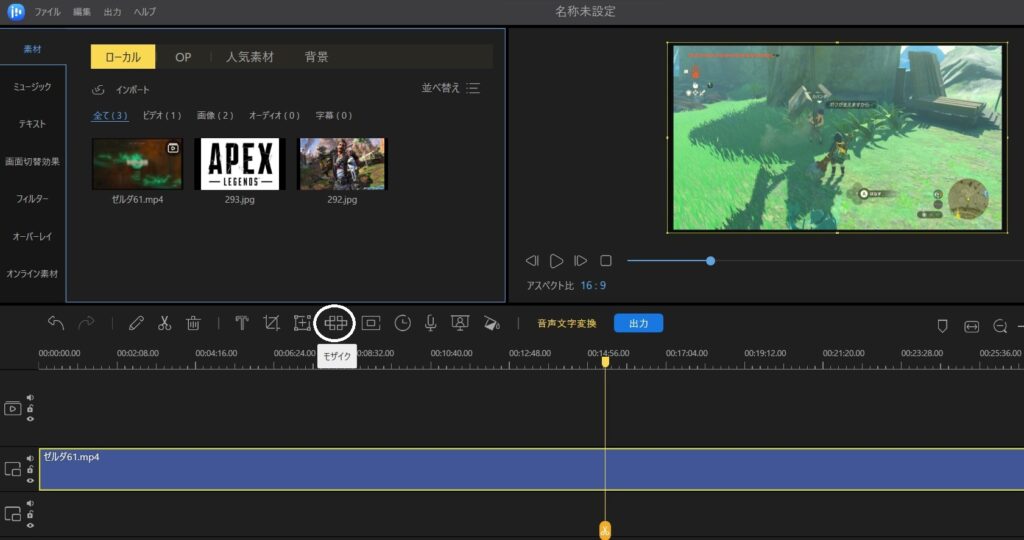
例えば、モザイクをかける時、シーンを選んでモザイクボタン(上画像白丸部分)を押すとモザイクを簡単にかけることが可能です。
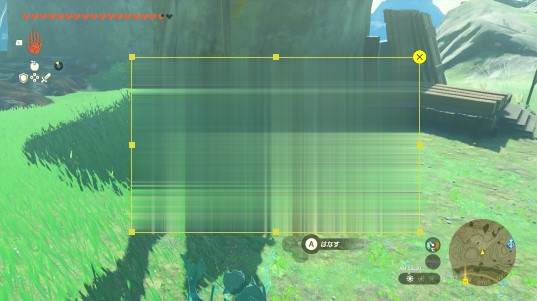
黄色枠部分でモザイクの大きさ等も調整できます。
直感的に操作できる点が良いですね。
高度な機能の紹介
EaseUS Video Editorは、初心者に優しいインターフェースと共に、高度な編集機能も備えていると感じました。
例えば、50個以上の動画エフェクトを用いることで、動画を独自のものにすることが可能です。
また、音声文字変換機能もあり、映像と音声を同期させる作業を効率化します。
これにより、字幕の追加や音声の編集が容易になります。
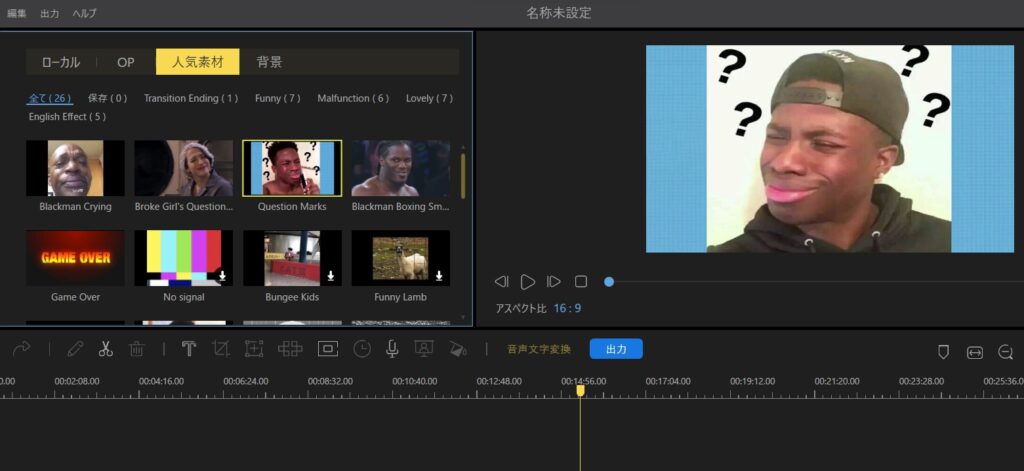
黒人の面白素材など、他の動画編集ソフトであまり見ないような変わった人気素材もあります。
ただし、高度な機能に関しては、数がやや少なめで物足りない印象もあります。
しかし、価格相応で初心者には向いていると感じました。
互換性と出力形式、システム要件
EaseUS Video Editorは、様々な動画フォーマットに対応しています。
あなたがビデオカメラ、スマートフォン、GoProから動画を導入したり、既存のメディアファイルをディスクから導入したりすることが可能です。
これにより、あなたが手に入れることができるすべての素材を使って、自分だけの動画を作ることができます。
また、編集済みの動画は様々なデバイスで再生可能であり、それらをYouTube、Facebook、TwitterなどのSNSに共有することもできます。
また、DVDに焼くことも可能なので、視聴方法はあなたのニーズに合わせて選ぶことができます。
これにより、あなたの作った動画は、どのデバイスでもどこでも再生可能になります。
| システム要件 |
Windows 7/8/10 |
| 対応する動画/音声フォーマット |
動画 – avi、mpeg、wmv、mp4、movなど 音声 – wav、mp3、m4a、mid、flac、aac、wma、au、aiff、oggなど |
| 対応する写真のフォーマット |
bmp、jpg、png、gif、tif、heicなど |
| 対応するデバイス |
ポータブルデバイス:Apple、Samsung、HTC、SanDisk、Sony、LG、Huawei、BlackBerry、Amazonなど Windows Media Player 11及びそれ以降のバージョン DirectX: Microsoft DirectX 9.0c及びそれ以降のバージョン |
利点と欠点
個人的に感じたEaseUS Video Editorの大きな利点と欠点を2つずつ記載します。
主な利点
・直感的でわかりやすい
・無料で全機能が使えてリスクが少ない
主な欠点
・素材が少ない
・1080p以上の画質を求められるゲーム動画は有料にせざろうえない
EaseUS Video Editorで作成した動画
私自身がハマっている任天堂スイッチのゲームの中でも画質が重視されているApexのキルさせられた動画を作ってみました。
この動画は全て「EaseUS Video Editor」を使用しています。
ゲームの面白いポイントやヒントを伝えるためには、適切な場面を選び、効果的に編集することが不可欠です。
特にゲームのプレイ動画では、エキサイティングな場面を強調したり、面白可笑しく見せたり、難しい部分をゆっくりと再生したりすることが求められます。
EaseUS Video Editorは、このようなニーズに対応する機能を豊富に持っています。
また、動画に自分の解説音声を追加したり、画面にテキストを挿入したりすることも可能です。
これにより、視聴者に対してゲームの攻略法をよりわかりやすく伝えることができます。
公式サイト
EaseUS Video Editor – 初心者にも使いやすい無料の動画編集ソフト
個人的な意見では、動画編集をこれから始める人には、リスクが少なくおススメだと感じました。
まずは無料で試して見ると良いでしょう。
Copyright © 2004 – 2023 EaseUS. ALL RIGHTS RESERVED.